Cara Memblokir Gambar pada Gmail yang Bikin Berat
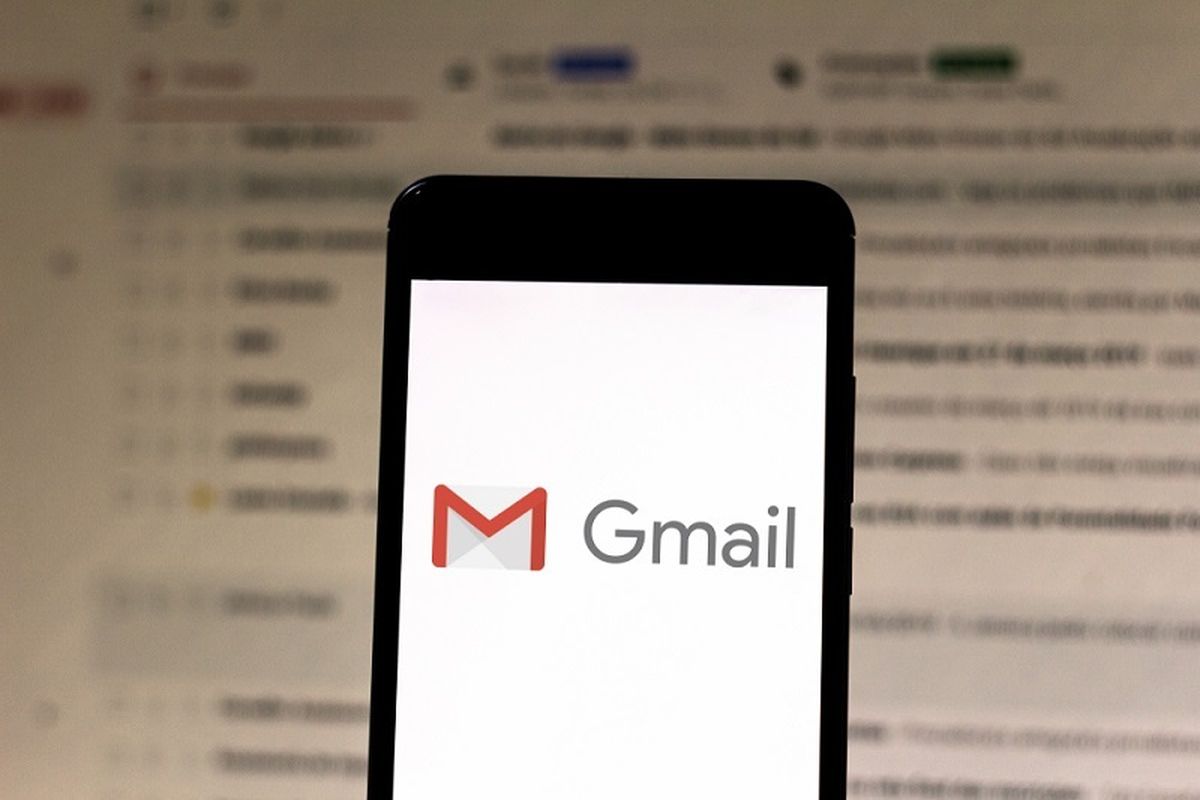
- Gmail, kini telah menjadi salah satu layanan email yang masif digunakan. Bukan hanya untuk e-mail pribadi, tak sedikit perusahaan besar yang juga menggunakan Gmail sebagai e-mail perusahaan.
Dalam mengirim e-mail, pengguna bisa menyisipkan beragam konten untuk mempercantik tampilan e-mail yang dikirim, salah satunya adalah gambar atau foto. Pengirim bisa menyisipkan gambar seperti misalnya logo perusahaan, foto produk, atau gambar lainnya.
Sayangnya, semakin banyak gambar yang disisipkan akan membuat kapasitas e-mail semakin besar. Alhasil waktu membuka pesan e-mail tersebut pun bisa menjadi lebih lama dan berat.
Namun sejatinya, Gmail menyediakan opsi untuk pengguna agar bisa memblokir semua gambar yang ada pada isi email guna mempercepat waktu membuka pesan dan membuat pesan jadi lebih ringan.
Nah, berikut ini adalah cara memblokir gambar pada layanan Gmail, sebagaimana dirangkum KompasTekno dari Ubergizmo, Senin (23/9/2019).
Baca juga: Cara Mengirim E-mail Rahasia dengan Gmail
Langkah pertama yang harus dilakukan adalah masuk ke menu setting atau pengaturan melalui halaman Gmail pada desktop. Pengguna cukup menekan logo roda gerigi (gear) yang ada pada pojok kanan atas e-mail. Klik logo tersebut dan pilih menu setting.
Di dalam menu pengaturan pilih kolom "general" dan temukan pilihan "images". Setelah itu pilih opsi "ask before displaying external images".
Setelah itu, gulirkan ke bagian bawah dan klik "save changes" untuk menyimpan pengaturan dan secara otomatis gambar-gambar yang ada pada badan email akan terblokir.
Baca juga: Ponsel Android Bisa Jadi Kunci Gmail dkk di PC, Ini Caranya
Sementara untuk pengguna Gmail pada smartphone, caranya sedikit berbeda.
Pengguna harus menekan logo tiga garis yang ada pada bagian pojok kiri atas aplikasi Gmail. Setelah itu gulirkan ke bawah sampai menemukan menu setting.
Setelah masuk ke dalam setting (pengaturan), pengguna diperkenankan untuk memilih akun email yang diinginkan. Setelah itu, pilih menu "images" yang ada pada bagian bawah.
Kemudian, pilih opsi "ask before displaying external images" dan secara otomatis gambar-gambar yang ada di badan email akan terblokir.
Meski terblokir, pengguna tetap akan diberikan pilihan untuk menampilkan gambar pada e-mail atau tidak secara manual.
Terkini Lainnya
- Jadwal MPL S15 Hari Ini, "Derby Klasik" RRQ Hoshi Vs Evos Glory Sore Ini
- Tablet Motorola Moto Pad 60 Pro dan Laptop Moto Book 60 Meluncur, Daya Tahan Jadi Unggulan
- WhatsApp Siapkan Fitur Baru, Orang Lain Tak Bisa Simpan Foto dan Video Kita
- Ini Perkiraan Harga iPhone Lipat Pertama
- 7 Penyebab Battery Health iPhone Turun Drastis yang Perlu Diketahui
- Google Tiru Fitur Browser Samsung Ini untuk di Chrome
- Cara Beli E-SIM Tri, Harga, dan Aktivasinya
- 2 Cara Mengaktifkan E-SIM XL dengan Mudah dan Praktis
- Cara Migrasi Kartu SIM Fisik ke E-SIM Telkomsel via Online, Mudah dan Cepat
- Samsung Galaxy M56 5G Meluncur, Bawa Bodi Tipis dan Datar
- Nvidia Hadapi Kerugian Rp 92 Triliun Imbas Ekspor Chip Dibatasi
- Video Lama Ungkap Alasan Bos Apple Pilih Rakit iPhone di China
- Jadwal MPL S15 Minggu Ini, Ada "Derby Klasik" RRQ Hoshi vs Evos Glory
- Hadiah Kompetisi E-sports EWC 2025 Tembus Rp 1 Triliun
- iPhone 6s Kini Masuk Kategori HP Lawas